คู่มือสำหรับผู้เริ่มต้นใช้งาน Paint.NET และแตกต่างจาก Photoshop อย่างไร
ในขณะที่Adobe Photoshopยังคงเป็นมาตรฐานทองคำสำหรับการสร้างและแก้ไขภาพ(image creation and editing)แต่ก็มีอุปสรรคสองประการที่ทำให้ตัวเลือกนี้ไม่น่าสนใจสำหรับผู้ใช้จำนวนมาก ได้แก่ ต้นทุนและความ(users—cost and difficulty)ยาก Photoshopเป็นสัตว์เดรัจฉานที่ควบคุมได้ยาก ด้วยคุณสมบัติและตัวเลือกมากมายที่ผู้ใช้ส่วนใหญ่อาจไม่ต้องการ
หากPhotoshopไม่เหมาะกับคุณ คุณจะต้องมองหาทางเลือกอื่น คุณสามารถลอง ใช้ GIMP ได้ หากต้องการคุณสมบัติระดับมืออาชีพโดยไม่มีค่าใช้จ่าย แต่ยังคงเป็นตัวเลือกที่ยากต่อการเรียนรู้สำหรับผู้ใช้ มีที่ที่Paint.NETเข้ามา โดยเสนอทางเลือก Photoshop(Photoshop alternative) ที่ฟรี ทรงพลัง และใช้งานง่าย สำหรับผู้ใช้ Windows

หากคุณอยากที่จะขีดข่วนนักออกแบบ(designer itch) ของคุณ คู่มือสำหรับผู้เริ่มต้นใช้งานPaint.NETนี้จะช่วยคุณในการเริ่มต้น
Paint.NET คืออะไร? (What Is Paint.NET? )
ตามชื่อที่แนะนำPaint.NET ถูกสร้าง ขึ้นแทนMicrosoft Paint Paintเป็นเครื่องมือง่ายๆ สำหรับงานง่ายๆ แต่ไม่ใช่สิ่ง(t something)ที่ผู้ใช้ส่วนใหญ่ต้องการใช้นอกเหนือจากการวาดเส้นธรรมดาๆ
นั่นคือสิ่งที่Paint.NETเข้ามา สร้างขึ้นโดยได้รับการสนับสนุนจากMicrosoftเพื่อทดแทน ตอนนี้ Paint.NETเป็นโครงการอิสระที่ดูแลโดยนักพัฒนาเพียงคนเดียว พร้อมด้วยเครื่องมือและคุณลักษณะที่ทำให้ใกล้เคียงกับGIMP และ Photoshop(GIMP and Photoshop)มากกว่าชื่อเดียวกัน
Paint.NETส่องแสงอยู่ในความเรียบง่าย แทนที่จะเน้นไปที่คุณสมบัติเพิ่มเติมจำนวนไม่รู้จบPaint.NET มี (Paint.NET)ส่วนต่อประสานผู้ใช้(user interface) ที่ เรียบง่ายและชัดเจนซึ่งทำให้เป็นตัวเลือกที่ง่ายสำหรับผู้ใช้ในการหยิบ สร้าง และแก้ไขภาพดิจิทัล

อย่างไรก็ตาม หากคุณต้องการสร้างภาพที่ซับซ้อนPaint.NETมีอำนาจที่จะทำสิ่งที่คุณจำเป็นต้องใช้ ถ้าคุณดัดแปลงเล็กน้อย ด้วยชุมชนที่เข้มแข็งที่สนับสนุนโครงการด้วยปลั๊กอินของบุคคลที่สาม คุณสามารถใช้Paint.NETเพื่อทำเกือบทุกอย่างที่เครื่องมือระดับมืออาชีพอย่างPhotoshopสามารถทำได้
Paint.NETเป็นบริการฟรีและสามารถดาวน์โหลดได้สำหรับผู้ใช้Windows สำหรับผู้ใช้ macOS และ Linux(macOS and Linux users)คุณจะต้องมองหาทางเลือกอื่น เช่นGIMPแทน
เปรียบเทียบ Paint.NET กับ Photoshop(Paint.NET Vs Photoshop Compared)
Paint.NET และ Adobe Photoshop(Paint.NET and Adobe Photoshop)มีไว้เพื่อจุดประสงค์เดียวกัน แต่การเปรียบเทียบก็เหมือนการเปรียบเทียบแอปเปิ้ลกับลูกแพร์ แน่นอนว่าทั้งคู่เป็นโปรแกรมแก้ไขรูปภาพ แต่ให้บริการในตลาดที่แตกต่างกัน
Photoshop เป็น เครื่องมือแก้ไขภาพ(image editing)ระดับมืออาชีพ หากมีเครื่องมือหรือคุณลักษณะ(tool or feature)สำหรับการแก้ไขภาพ(image editing)อาจมีอยู่ในPhotoshopไม่ว่าจะเป็นคุณลักษณะหลัก(core feature)หรือส่วนเสริม ที่แสดงในราคา ซึ่ง จำเป็นต้อง สมัครสมาชิก Adobe Creative Cloud(Adobe Creative Cloud subscription)เพื่อใช้ซอฟต์แวร์พรีเมียม(premium software)นี้

ในทางตรงกันข้าม Paint.NET(Paint.NET)เป็นทางเลือกที่ฟรีทั้งหมด ใช้งานง่าย แต่มีคุณลักษณะและเครื่องมือที่คุณคาดหวังในเครื่องมือแก้ไข(editing tool) ระดับพรีเมียม เช่น เลเยอร์ผ้าใบ เอฟเฟ็กต์ภาพ และการปรับแต่งอื่นๆ
หากคุณต้องการเครื่องมือพื้นฐานที่เข้าใจง่าย แต่มีปลั๊กอินเสริมต่างๆ เพื่อขยายฟังก์ชันการทำงานPaint.NETเป็นตัวเลือกที่ยอดเยี่ยม อย่างไรก็ตาม สำหรับผู้ใช้ระดับมืออาชีพPhotoshopจะยังคงเป็นเครื่องมือที่คุณต้องการสำหรับงานของคุณ
การสร้างภาพพื้นฐานใน Paint.NET(Creating Basic Images In Paint.NET)
Paint.NET สามารถดาวน์โหลดได้ฟรี(free download)แม้ว่าคุณจะสามารถสนับสนุนโครงการได้โดยการซื้อเวอร์ชัน Microsoft Store(Microsoft Store version)ในราคาไม่กี่ดอลลาร์ เมื่อ ติดตั้ง Paint.NETแล้ว คุณสามารถเริ่มต้นใช้งานเพื่อสร้างภาพพื้นฐานได้
- ผ้าใบใหม่จะถูกสร้างขึ้นเมื่อคุณเปิดPaint.NET ครั้งแรก แต่คุณสามารถกดFile > Newเพื่อสร้างภาพวาดใหม่ได้ หากต้องการ คุณสามารถวาด แก้ไข และปรับแต่งรูปภาพของคุณได้ที่นี่

- รายการเครื่องมือวาดภาพต่างๆ มีอยู่ในเมนูด้านซ้ายมือของ(side menu)อิน เทอร์เฟ ซPaint.NET (Paint.NET interface)สิ่งนี้สะท้อน ถึง Photoshopและเครื่องมือแก้ไขอื่นๆ ซึ่งมีเครื่องมือสำหรับวาด เลือก ระบายสี เติม และอื่นๆ หากต้องการเริ่มใช้เครื่องมือเหล่านี้ ให้คลิกที่เครื่องมือเหล่านี้ เคอร์เซอร์ของคุณควรเปลี่ยนให้ตรงกับเครื่องมือ

- ที่มุมล่างซ้ายคือวงล้อ(color wheel)สี วิธีนี้ทำให้คุณสามารถเปลี่ยนสีของวัตถุหรือเครื่องมือที่(object or tool)คุณเลือกได้ในปัจจุบัน ตัวอย่างเช่น หากคุณเลือกเครื่องมือข้อความ(text tool)คุณสามารถเปลี่ยนสีของข้อความที่แทรกโดยเลือกสีที่นี่

- หากคุณต้องการปรับขนาดผืนผ้าใบวาดภาพ ให้กดImage > Resizeซึ่งจะทำให้คุณสามารถเปลี่ยนพื้นที่ผิว(surface area)ของผืนผ้าใบได้ในขณะที่เนื้อหาไม่เสียหาย (. )
- หากคุณต้องการปรับขนาดรูปภาพที่มีอยู่ ให้กดImage > Canvas Sizeแทน การดำเนินการนี้จะขยายขนาดรูปภาพทั้งหมดของคุณขึ้นหรือลง โดยมีตัวเลือกในการจัดลำดับความสำคัญของคุณภาพมากกว่าขนาดรูปภาพ(image size)

- เช่นเดียวกับPhotoshopคุณสามารถสร้างภาพที่ซับซ้อนโดยใช้เลเยอร์ได้ หากต้องการแทรกเลเยอร์ใหม่ ให้กดLayers Layers > Add New Layerคุณสามารถเปลี่ยนเลเยอร์ที่เลือกได้จาก หน้าต่าง Layersที่มุมล่างขวาของ อินเทอร์เฟ ซPaint.NET (Paint.NET interface)มีตัวเลือก เพิ่มเติม(Additional)รวมถึงตัวเลือกสำหรับทำซ้ำหรือย้ายเลเยอร์ของคุณ จากเมนูเลเยอร์(Layers)
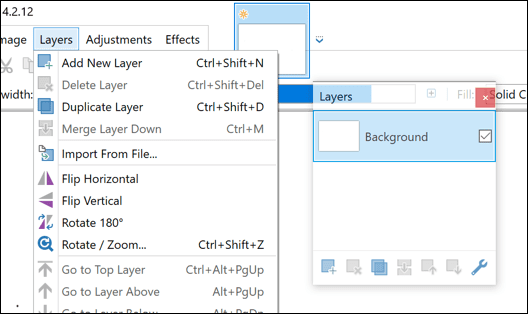
- Paint.NETช่วยให้คุณปรับระดับสีและความสว่าง(color and brightness levels) ได้อย่างรวดเร็ว รวมทั้งเพิ่มเอฟเฟกต์ เช่นซีเปีย หรือการกลับสี(sepia or color inversion)ให้กับรูปภาพของคุณ คุณสามารถเข้าถึงได้จาก เมนู การปรับ(Adjustments) แต่ง ที่ด้านบนของ อินเทอร์เฟ ซPaints.NET(Paints.NET interface)

- สำหรับเอฟเฟกต์พิเศษขั้นสูง คุณจะต้องคลิกเมนูเอฟเฟกต์ (Effects)จากที่นี่ คุณสามารถปรับแต่งรูปภาพของคุณด้วยเอฟเฟกต์สไตล์ Photoshop เช่น การเบลอและการบิดเบือน ตลอดจน ฟิ ลเตอร์แต่งภาพ(photo touch-up)ที่ช่วยขจัดอาการตาแดงหรือทำให้ภาพของคุณคมชัดขึ้นได้
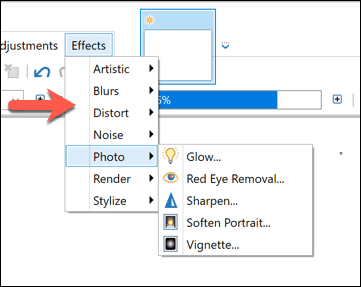
- หากคุณต้องการโต้ตอบกับกล้องหรือสแกนเนอร์(camera or scanner)โดยตรง คุณสามารถทำได้ ตรวจสอบให้แน่ใจว่าสแกนเนอร์หรือกล้อง(scanner or camera)ของคุณต่ออยู่กับพีซี จากนั้นกดFile > Acquireเพื่อรับภาพและนำเข้าไปยังPaint.NETโดยตรงเพื่อให้คุณแก้ไข

- หากคุณประสบปัญหา คุณสามารถย้อนกลับจำนวนการดำเนินการล่าสุดของคุณได้อย่างรวดเร็วโดยใช้ แผง ประวัติ(History)ที่ด้านบนขวา กดปุ่มเลิกทำ(Undo )หรือทำซ้ำ( Redo )หรือเลือกการดำเนินการในอดีตจากรายการเพื่อเปลี่ยนกลับเป็นขั้นตอนนั้น

การออกแบบภาพบน Windows และแพลตฟอร์มอื่นๆ(Image Design On Windows And Other Platforms)
ตรงกลางระหว่างPhotoshop และ Microsoft Paint(Photoshop and Microsoft Paint)มีPaint.NETซึ่งเป็นเครื่องมือแก้ไขรูปภาพเพียงเครื่องมือเดียวที่ผู้ใช้จำนวนมากจะต้องออกแบบและแก้ไขรูปภาพ ด้วยอินเทอร์เฟซที่ใช้งานง่ายและคุณลักษณะสไตล์ Photoshop เช่น เลเยอร์(features like layers)ที่มีให้ ผู้ใช้สามารถสร้างและแก้ไขภาพบนWindowsได้ในระดับต่ำ
Paint.NETเป็น Windows เท่านั้น ดังนั้นคุณจะต้องมองหาทางเลือกอื่นบนแพลตฟอร์มอื่น มีแอปแก้ไขรูปภาพพื้นฐานสำหรับAndroid และ iOS(Android and iOS)หากคุณมี อุปกรณ์พกพา ที่สะดวก (device handy)สำหรับผู้ใช้Mac โปรแกรมแก้ไขรูปภาพพื้นฐานฟรี(free basic photo editors)เช่นPhotoscape Xสามารถช่วยคุณได้ หรือคุณสามารถ ทดลอง ใช้ Google Draw(Google Draw)เพื่อประสบการณ์การวาดข้ามแพลตฟอร์มฟรี
นอกจากนี้ อย่าลืมดูวิดีโอ YouTube(YouTube video) ของเรา ที่เราพูดถึงเครื่องมือแก้ไขภาพ ที่แตกต่างกันสองสามอย่างสำหรับ (photo editing)Mac :
Related posts
คู่มือสำหรับผู้เริ่มต้นใช้งาน GIMP
วิธี Does WhatsApp ทำงานอย่างไร? (คู่มือการเริ่มต้นของ)
5 แอพที่ผู้ปกครองสามารถใช้เพื่อสอดแนมการใช้อินเทอร์เน็ตของลูกได้
คำแนะนำในการแปลงรูปภาพเป็นไอคอน Windows หรือ Mac
คุณใช้ Instagram อย่างไร? คู่มือเริ่มต้นใช้งาน
5 การจดจำเพลงที่ดีที่สุด Apps เพื่อค้นหาเพลงที่คล้ายกันโดย Tune
วิธีใช้ MyFitnessPal ถึง Actually Lose Weight
วิธีเล่น Minecraft: คู่มือสำหรับผู้เริ่มต้น
13 Best ทางเลือกฟรี Microsoft Visio
6 Best PDF Editors สำหรับ Windows 10 ในปี 2021
7 Best Apps and Websites เพื่อดู Videos Together
SurveyMonkey กับ Google Forms: ซึ่งเป็น Better?
คู่มือสำหรับผู้เริ่มต้นใช้งาน Pinterest
4 โปรแกรมดีที่สุดในการเปิดเครื่องคอมพิวเตอร์ของคุณให้เป็น Streaming Media Center
คู่มือเริ่มต้นฉบับสมบูรณ์สำหรับ IFTTT
Twitch Turbo คืออะไรและคุ้มค่าหรือไม่
4 Best Apps ถึง Remotely View A Webcam บน iOS and Android
6 Best Reddit Alternatives คุณสามารถใช้ฟรี
Emby vs Plex: Better Media Server สำหรับคุณคืออะไร?
The 11 Best IRC Clients สำหรับ Windows, Mac, และ Linux ในปี 2022
